
Зміст
- Вручну налаштувати яскравість екрана
- Скористайтеся перевагами налаштувань доступності
- Захист екрану конфіденційності
IPhone 6 поставляється з великим дисплеєм, ніж iPhone 5s, переходячи від 4-дюймового екрану до 4,7-дюймового дисплея або навіть масового 5,5-дюймового дисплея з iPhone 6 Plus. З цим виходить більше світла, що виробляється з екранів, і в результаті, екран iPhone 6 може бути трохи яскравішим для вас, особливо вночі.
Багато користувачів перевіряють свої телефони вночі, або в ліжку, або якщо світло просто дуже погано. Яскраве світло дисплея iPhone 6 може бути сліпучим, і, хоча iOS пропонує швидкий спосіб регулювання яскравості, деякі користувачі потребують більшого контролю.
iPhone джейлбрейкери можуть легко регулювати свої iPhone дисплеї, щоб зробити його легше на очах вночі, використовуючи додаток під назвою F.lux. Це, по суті, позбавляє від цього неприємного синього відтінку, який ваш екран випромінює на користь теплішої колірної температури. Це гарантує, що ви не отримуєте напруження очей. Хоча iOS 8 і iPhone 6 не мають доступу до такого роду функцій, існують способи налаштувати дисплей так, щоб він не був сліпучим у ситуаціях з низьким освітленням.
Ось як можна налаштувати дисплей iPhone 6 і зробити його легше на ніч, просто змінюючи кілька налаштувань.
Вручну налаштувати яскравість екрана
IPhone 6 поставляється з можливістю регулювання яскравості екрану, і ви також можете встановити його так, щоб дисплей автоматично регулював яскравість на основі навколишнього світла.
Тим не менш, ця настройка за замовчуванням увімкнена, і зазвичай вона не робить дуже гарну роботу по налаштуванню яскравості до достатнього рівня, або іноді може знадобитися кілька хвилин, поки телефон розпізнає навколишнє світло і зменшить яскравість на гідний рівень.

Ось чому я рекомендую налаштувати його вручну. У цьому випадку ви просто відкриєте вікно Налаштування додаток і ввійдіть Дисплей і яскравість. Далі просто вимкніть Авто-яскравість.
Звідти ви зможете швидко отримати доступ до Центру керування, провівши вгору від нижньої частини екрана, а потім перемістивши верхній повзунок ліворуч або праворуч, залежно від того, яким яскравим ви хочете відобразити, таким чином, екран завжди буде на рівні, який ви Вам зручно.
Скористайтеся перевагами налаштувань доступності
Параметри доступності для iOS технічно призначені для будь-яких користувачів з обмеженими можливостями, але будь-хто може скористатися ними.
Наприклад, відкриття Налаштування додаток і перехід до Загальні положення> Доступність відображатиметься безліч різних варіантів, які можна ввімкнути, однак ми зосередимося на відображенні.
Ви можете змінити одне налаштування Збільшити контрастність. Усередині цього налаштування ви побачите перемикач для Зменште точку білого. Це істотно зменшить інтенсивність яскравих кольорів. Це трохи знизить контраст, але це також полегшить ваш екран на очах.
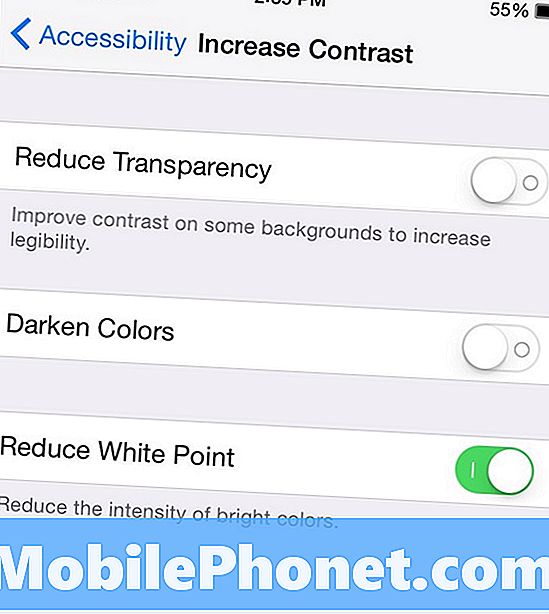
Далі можна ввімкнути Відтінки сірого, що по суті призведе до зниження насиченості екрана, але також призведе до того, що екран стане більш затемненим. Це гарна установка, щоб увімкнути, якщо ви зменшите яскравість до кінця вниз, але все одно потрібно дещо зменшити її. Налаштування відтінків сірого надасть ілюзію, що екран трохи затемнений, але, очевидно, ви втратите весь колір.
Захист екрану конфіденційності
Хоча захист екрану конфіденційності використовується в основному для захисту вашої конфіденційності та запобігання перегляду людьми вашого плеча, щоб побачити, що ви робите, вони також можуть використовуватися як сортування за допомогою тимчасового затемнення екрана.
По суті, ці захисні плівки поставляються зі спеціальною плівкою, яка витісняє екран, коли ви перетворюєте дисплей у невидимий кут. Наприклад, ви коли-небудь дивилися телевізор і помітили, що чим більше ви рухаєтеся в сторону, тим більше вимивається картинка? Щити конфіденційності діють так само, тільки замість того, щоб зображення розмивалося, вона повністю чорна, так що ви не можете її бачити взагалі. Це запобігає тому, щоб люди, що сидять поруч з вами, бачили, що ви робите на своєму iPhone.
Проте захищені екрани трохи затьмарюють екран завдяки більш темній плівці, яка застосовується до захисника екрану, який, природно, затемнює екран. Це ще один шлях, плюс ви будете вбивати двох птахів одним каменем.


